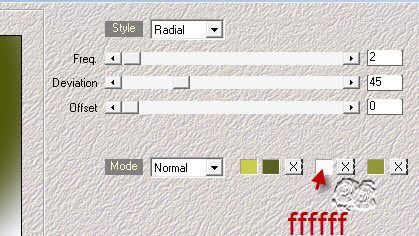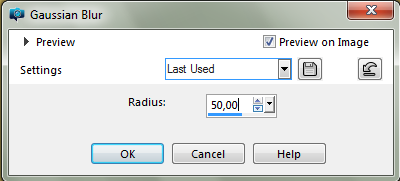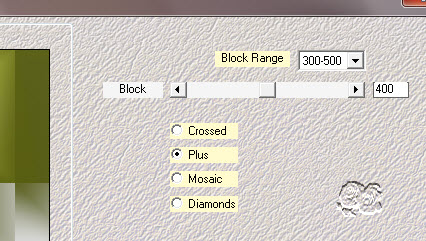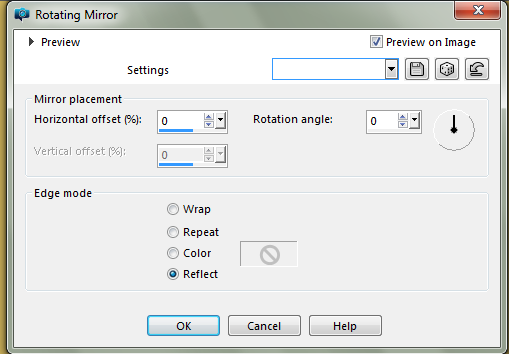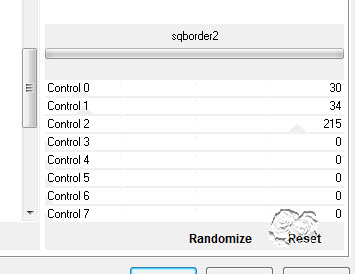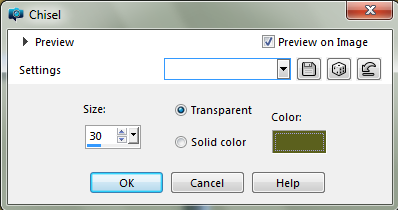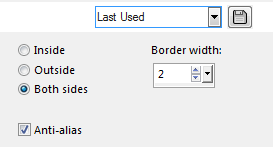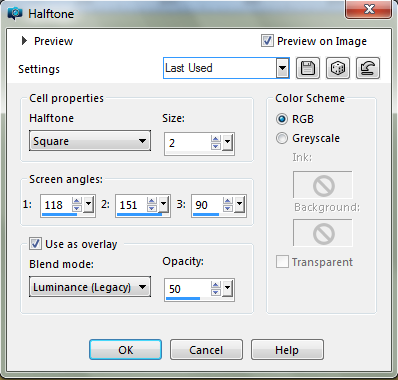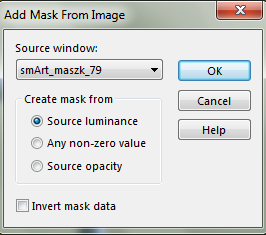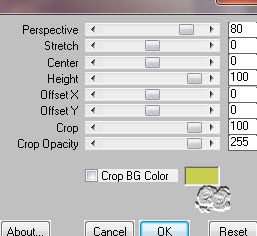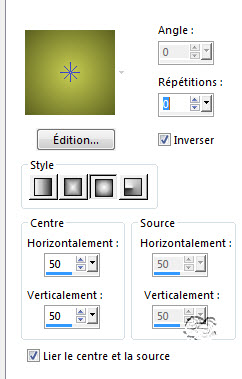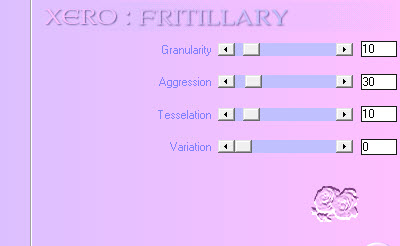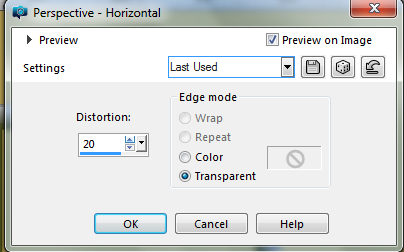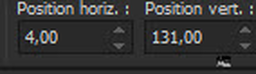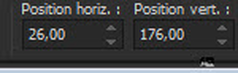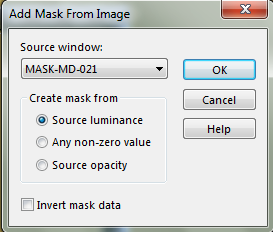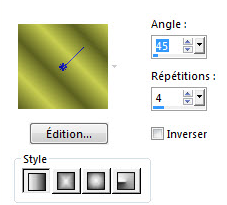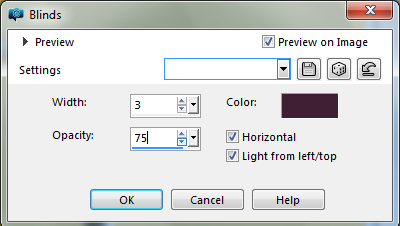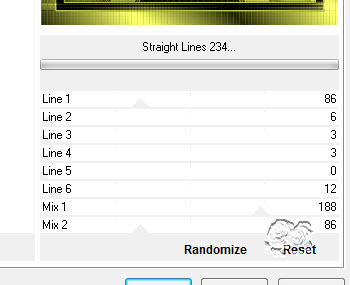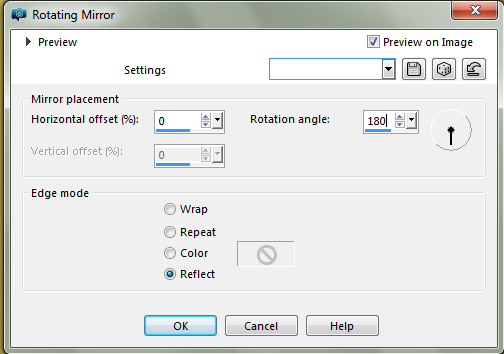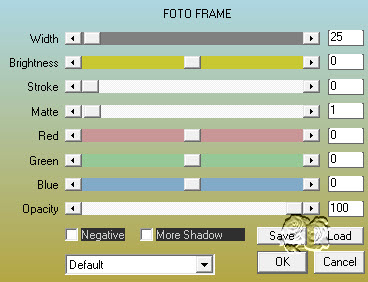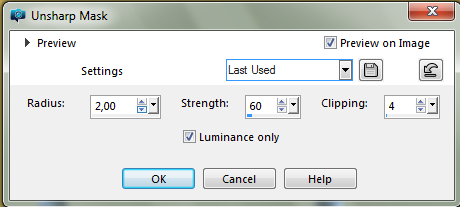OLIVIA
Az eredeti lecke itt található: (Katt a képre)
Anyag letöltése
| material_olivia.zip | |
| File Size: | 2292 kb |
| File Type: | zip |
Pluginok:
Mehdi / Vavy Lab 1.1, Sorting Tiles
AFS Import / Sqborder 2
Mura Maister / Perspective Tiling
Xero / Fritillary
Andrew Filter 51 / Straight lines 234
AAA Frames / Foto Frame
Eye Candy 5 / Impact / Perspective Shadow
Kellékek:
3 tube
2 Dekor
2 Maszk
1 Eye Candy preset
A munka menete:
1. Kattints duplán a Material Presets mappájában lévő fájlra, hogy bekerüljön az Eye Candy presetek közé
Nyisd meg az "alpha_olivia" Psp-t - Window / Duplicate - Nevezd át Raster 1-re - Zárd be az eredetit
A Material palettán állítsd be a színeket Festőszín: #5b6020 Háttérszín: #c8ce51
Mehdi / Vavy Lab 1.1, Sorting Tiles
AFS Import / Sqborder 2
Mura Maister / Perspective Tiling
Xero / Fritillary
Andrew Filter 51 / Straight lines 234
AAA Frames / Foto Frame
Eye Candy 5 / Impact / Perspective Shadow
Kellékek:
3 tube
2 Dekor
2 Maszk
1 Eye Candy preset
A munka menete:
1. Kattints duplán a Material Presets mappájában lévő fájlra, hogy bekerüljön az Eye Candy presetek közé
Nyisd meg az "alpha_olivia" Psp-t - Window / Duplicate - Nevezd át Raster 1-re - Zárd be az eredetit
A Material palettán állítsd be a színeket Festőszín: #5b6020 Háttérszín: #c8ce51
2. Plugin / Mehdi / Vavy Lab 1.1
3. Adjust / Blur / Gaussian Blur
4. Plugin / Mehdi / Sorting Tiles
5. Effects / Edge Effects / Enhance
6. Effects / Reflection Effects / Rotating Mirror
6. Effects / Reflection Effects / Rotating Mirror
7. Selection / Load Selection From Alpha Channel / Selection #1
8. Selection / Promote Selection to Layer
9. Plugin / AFS import / Sqborder 2
8. Selection / Promote Selection to Layer
9. Plugin / AFS import / Sqborder 2
10. Selection / Modify / Contract 50
11. Új réteg - Effects / 3D Effects / Chisel a sötét színnel
11. Új réteg - Effects / 3D Effects / Chisel a sötét színnel
12. Másold be a táj tubét a kijelölésbe - Selection / Modify / Selects Selection Border
13. Új réteg - Töltsd ki a sötét színnel - Plugin / Eye Candy 5 / Impact / Glass / Clear, No Drop Shadow
14. Select none - Layer / Merge Down 2x
15. Effects / 3D Effects / Drop Shadow 0, 0, 60, 60 fekete szín
16. Állj a Raster 1-re - Selection / Load Selection From Alpha Channel / Selection #2
17. Selection / Promote Selection to Layer - Töltsd ki a sötét színnel
18. Effects / Artistic Effects / Halftone
14. Select none - Layer / Merge Down 2x
15. Effects / 3D Effects / Drop Shadow 0, 0, 60, 60 fekete szín
16. Állj a Raster 1-re - Selection / Load Selection From Alpha Channel / Selection #2
17. Selection / Promote Selection to Layer - Töltsd ki a sötét színnel
18. Effects / Artistic Effects / Halftone
19. A kijelölés marad - Új réteg - Töltsd ki a világos színnel
20. Layer / New Mask Layer From Image / smArt_maszk 79
20. Layer / New Mask Layer From Image / smArt_maszk 79
21. Effects / Reflection Effects / Rotating Mirror mint a 6. pontban
22. Layer / Merge Group - Layer / Merge Down - A kijelölés még mindig marad!
23. Plugin / Mura Maister / Perspective Tiling
22. Layer / Merge Group - Layer / Merge Down - A kijelölés még mindig marad!
23. Plugin / Mura Maister / Perspective Tiling
24. Select none - Drop Shadow 0, 0, 60, 60 fekete szín
25. Állj a Raster 1-re - Selection / Load Selection From Alpha Channel / Selection #3
26. Selection / Promote Selection to Layer - Töltsd ki Sunburst gradienttel
25. Állj a Raster 1-re - Selection / Load Selection From Alpha Channel / Selection #3
26. Selection / Promote Selection to Layer - Töltsd ki Sunburst gradienttel
27. Plugin / Xero / Fritillary
28. Effects / Edge Effects / Enhance - Kijelölés marad
29. Effects / Geometric Effects / Perspective Horizontal
29. Effects / Geometric Effects / Perspective Horizontal
30. A kijelölés még mindig marad - Drop Shadow 0, 0, 60, 60 fekete szín - Select none
31. Layer / Duplicate - Image / Mirror - Layer / Merge Down
32. Másold be a "deco" tubét új rétegbe - Layer / Arrange / Bring to Top
33. Aktiváld a Pick Tool eszközt és állítsd be a következő értékeket:
31. Layer / Duplicate - Image / Mirror - Layer / Merge Down
32. Másold be a "deco" tubét új rétegbe - Layer / Arrange / Bring to Top
33. Aktiváld a Pick Tool eszközt és állítsd be a következő értékeket:
34. Drop Shadow 1, 1, 80, 3 fekete szín
35. Másold be új rétegbe a "deco 2"-t - A Pick Tool eszközzel pozicionáld ismét:
35. Másold be új rétegbe a "deco 2"-t - A Pick Tool eszközzel pozicionáld ismét:
36. Drop Shadow 0, 0, 60, 60 fekete - Blend Mode: Luminance (Legacy)
37. Új réteg - Töltsd ki fehér színnel - Layer / New Mask Layer From Image / MASK-MD-021
37. Új réteg - Töltsd ki fehér színnel - Layer / New Mask Layer From Image / MASK-MD-021
38. Image / Mirror - Adjust / Sharpness / Sharpen more - Layer / Merge Group
39. Blend Mode: Lighten vagy más (én az Overlay-t használtam) - Opacity 40
40. Image / Add Borders / 1 px sötét szín - 3 px világos szín - 1px sötét szín
41. Selection / Select All - Image Add Borders / 25 px fehér - Selection / Invert
42. Töltsd ki a kijelölt keretet Linear gradienttel
39. Blend Mode: Lighten vagy más (én az Overlay-t használtam) - Opacity 40
40. Image / Add Borders / 1 px sötét szín - 3 px világos szín - 1px sötét szín
41. Selection / Select All - Image Add Borders / 25 px fehér - Selection / Invert
42. Töltsd ki a kijelölt keretet Linear gradienttel
43. Effects / Texture Effects / Blinds
44. Selection / Invert - Drop Shadow 0, 0, 60, 60 fekete - Select none
45. Image / Add Borders / 1 px sötét szín - 3 px világos szín - 1 px sötét szín
46. Selection / Select All - Image / Add Borders / 50 px fehér - Selection / Invert
47. Töltsd ki Linear gradienttel (42. pont)
48. Plugin / Andrew Filter 51 / Straight Lines 234
45. Image / Add Borders / 1 px sötét szín - 3 px világos szín - 1 px sötét szín
46. Selection / Select All - Image / Add Borders / 50 px fehér - Selection / Invert
47. Töltsd ki Linear gradienttel (42. pont)
48. Plugin / Andrew Filter 51 / Straight Lines 234
49. Effects / Reflection Effects / Rotating Mirror
50. Effects / Edge Effects / Enhance - Plugin / AAA Frames / Foto Frame
51. Selection / Invert - Drop Shadow 0, 0, 80, 60 fekete szín - Edit / Repeat Drop Shadow - Select none
52. Ismételd meg az 50. pont lépését, csak a Width értékét változtasd 9-re
53. Másold be a női tubét új rétegbe, igazítsd el az eredeti kép szerint
54. Plugin / Eye Candy 5 / Impact / Perspective Shadow / olivia_shadow
55. Másold be a váza tubét - Image / Resize 60 - Perspective Shadow mint az előző pontban
56. Image / Add Borders / 1 px fekete szín - Image Resize 900 px
57. Adjust / Sharpness / Unsharp Mask
52. Ismételd meg az 50. pont lépését, csak a Width értékét változtasd 9-re
53. Másold be a női tubét új rétegbe, igazítsd el az eredeti kép szerint
54. Plugin / Eye Candy 5 / Impact / Perspective Shadow / olivia_shadow
55. Másold be a váza tubét - Image / Resize 60 - Perspective Shadow mint az előző pontban
56. Image / Add Borders / 1 px fekete szín - Image Resize 900 px
57. Adjust / Sharpness / Unsharp Mask
58. Mentés Jpg formátumban
VÁLTOZATOK:
Köszönöm Kata
Köszönöm Erika
Köszönöm Jolcsika
Köszönöm Cicka
Köszönöm Szelike